QuickTime Player är en praktisk app för inspelning av skärm på macOS. Med ett enkelt gränssnitt, lättanvända verktyg och mer betydligt; Tillförlitlig prestanda tar appen inte heller mycket tid att bemästra vilket gör det till ett fint skärminspelningsverktyg för de flesta. Med det sagt är QuickTime Player ganska begränsat och saknar också pro-level-verktyg. Dessutom gör det ganska lågt på anpassningsfronten. Men bry dig inte det är här de bästa skärminspelarna för Mac (från tredje part) har en roll att spela. Om du vill skaffa en till din macOS-enhet, leta inte längre än den här omfattande sortimentet!
Bästa skärminspelare för Mac 2020
Innan du väljer en betald eller gratis Mac-skärminspelare skulle det vara lämpligt att väga upp alternativen först:
Vilken typ av skärminspelare ska du välja?
Eftersom det inte finns någon brist på skärminspelare är du bortskämd med val. Med tanke på olika behov har jag handplockat både avancerade och lättanvända appar. Dessutom finns det också en hel del erbjudanden som är packade med några riktigt praktiska verktyg till en mycket överkomlig prispunkt så att du kan få ditt arbete gjort utan att behöva spendera mycket pengar. Så oavsett om du letar efter ett verktyg för att skapa högkvalitativa videor eller söker efter programvaran med alla grundläggande verktyg för att få roliga klipp att skicka sociala nätverkssajter på en blitzkrieg, vi har fått dig helt täckt. Med det sagt, låt oss börja omedelbart!
1. Camtasia
Camtasia påstår sig vara en allt-i-ett-skärminspelare och videoredigerare och har allt som krävs för att bli en av de bästa skärminspelarna för macOS. Vad som har gjort det bra är ett brett utbud av verktyg som ger mer kontroll över väsentliga aspekter. De studioliknande layout med en skiktad tidslinje möjliggör smidig redigering och mixning, så att du kan skapa screencast-videor som ett proffs.
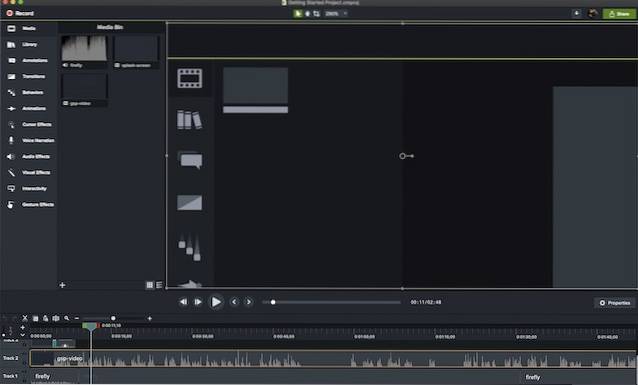
Camtasia erbjuder också en serie visuella effekter, inklusive ett unikt “green-screen” -läge som låter dig infoga dig själv i videon som om du själv var en del av handlingen. Videor som skapats via Camtasia kan vara helt interaktiva, så att dina tittare kan interagera med heta zoner när du ställer in dem och arbeta på alla typer av enheter. En annan funktion som gör det super praktiskt är möjligheten att förvandla alla korta videor till en animerad GIF. Tider när du vill visa en snabb uppgift eller ett arbetsflöde för din kollega, skulle den här funktionen spela in riktigt bra.
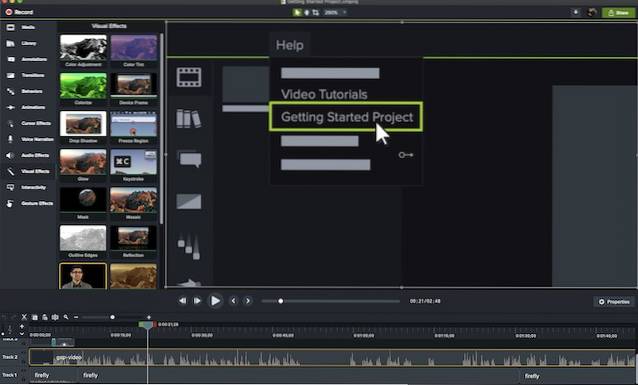
Men det som har fångat mina ögon i den här kraftfulla skärminspelaren är "Favorit" -funktionen som tillåter användare att placera alla de ofta använda verktygen på en plats. Så du behöver inte hoppa från ena änden till den andra för att hitta ett specifikt verktyg. Dessutom erbjuder den också en kompletterande mobilapp, TechSmith Fuse, vilket gör att du kan importera foton och videor direkt till Camtasia Studio från dina iOS- och Android-enheter. Lång historia kort, Camtasia är den typ av skärminspelare som de flesta proffs skulle vilja ha till sitt förfogande för inspelning av förstklassiga videor.
Pris: $ 249, 30-dagars gratis provperiod
Besök: Hemsida
2. ScreenFlow
Om Camtasia påstår sig vara ledaren för paketet är ScreenFlow inte heller bakom i spelet. Faktum är att det finns en hel del fronter där den senare har en tydlig kant över den tidigare. För skärminspelning och videoredigering på professionell nivå, det är upp till uppgiften. Vad jag särskilt gillar med ScreenFlow är dess intuitiva användargränssnitt som kräver mindre inlärningskurva till skillnad från Camtasias. När det gäller verktyg har den en liknande uppsättning kraftfulla funktioner, men de är lite lättare att bemästra. Dessutom är det också estetiskt mer tilltalande, men det kan vara en subjektiv sak.
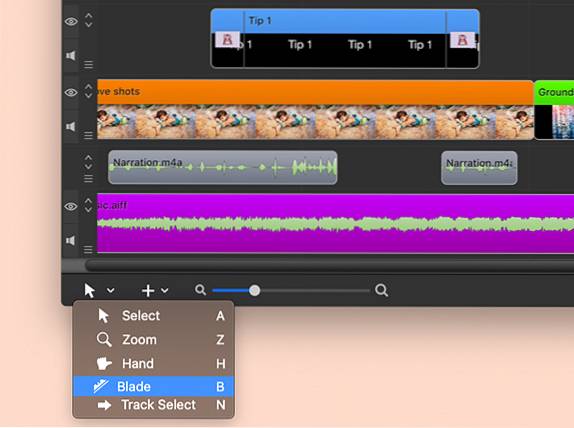
Några av finesserna med ScreenFlow inkluderar programmets förmåga att spela in video inte bara från Mac-skärmen utan också från en ansluten iPhone, iPod touch eller iPad. Det kan också importera video och ljud från externa webbkameror och mikrofoner och erbjuder den högsta bithastigheten för inspelning av en näthinnesskärm (30 fps). Med en ständigt växande mediebibliotek med bilder och videor tillsammans med ett inbyggt mediebibliotek med massor av royaltyfria spår, coola övergångar och rörelsebakgrunder har du mycket att experimentera med.
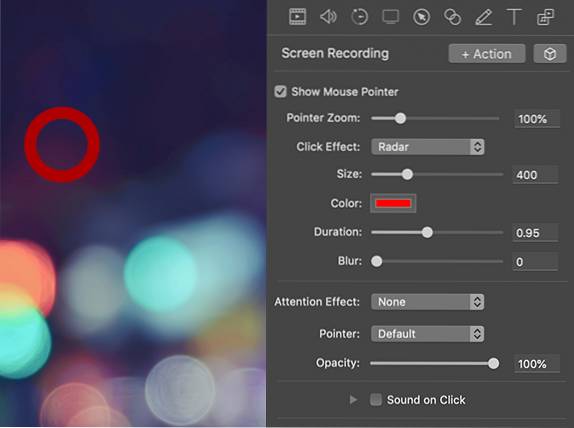
En annan funktion som är värt att notera är tidslinje med flera spår som ger visuell manipulation av element. För att inte tala om rörelsekontrollen, som låter dig zooma in på en del av skärmen där en intressant åtgärd äger rum. Sammantaget är ScreenFlow det du behöver för att spela in skärmen på din Mac med mer precision men utan att behöva gå igenom en brant inlärningskurva.
Pris: $ 129
Besök: Hemsida
3. Snagit
Ännu en programvara för skärminspelning för macOS från TechSmith! Om du inte behöver de professionella verktyg som Camtasia erbjuder men vill ha samma tillförlitlighet, skulle Snagit vara rätt svar på dina behov. Gränssnittsmässigt ser det lite lätt ut och det är mycket lättare att få en bra grepp om. De programvarans fokus ligger på anteckningen av skärmdumpar - både i stillbilder och videoformat. Funktioner som möjligheten att spela in skärmar och webbkameror samtidigt, spela in ljud och visa tidigare inspelningar är ganska bra.
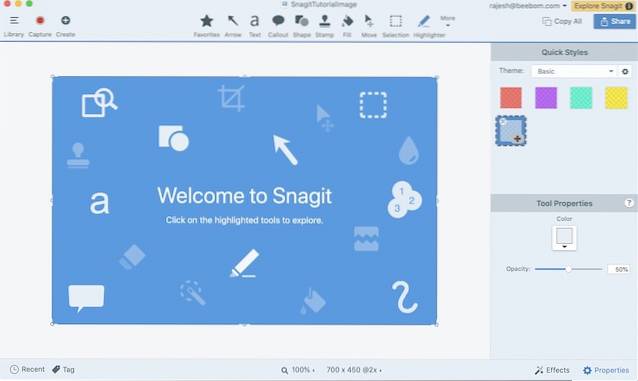
Snagit erbjuder inte ett brett spektrum av effekter och tidslinjekontroller som Camtasia. De är dock mer än kapabla för grundläggande behov. Precis som dess syskon, det också levereras med ett unikt “scrolling capture” -läge som tar ögonblicksbilder av långa webbsidor för enkel delning.
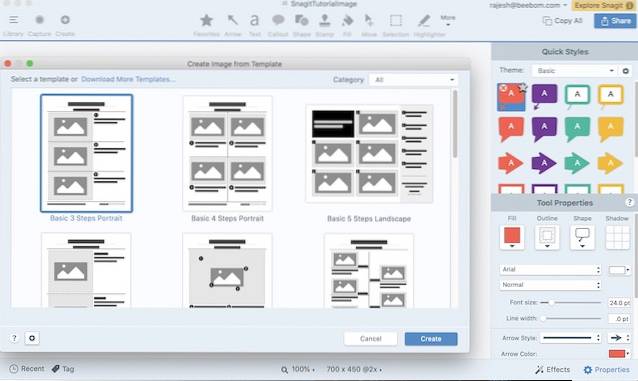
I anslutning till Camtasia tillåter detta program också att importera mobil video och bilder via Fuse-appen och erbjuder omfattande delningsalternativ, inklusive möjligheten att exportera projekt direkt till Camtasia. Dessutom låter det dig också exportera en video som GIF vilket kan vara till hjälp i många situationer. För $ 49,95 är Snagit en av de billigaste programvarorna för skärminspelning för macOS.
Pris: $ 49,95, 15-dagars gratis provperiod (tillgänglig för både macOS och Windows)
Besök: Hemsida
4. Screencast-o-Matic
Det här är förmodligen den mest intressanta programvaran på hela listan. Varför frågar du? Eftersom Screencast-o-Matic är en online skärminspelare som du kan använda utan mycket krångel. Detta är också det första verktyget på listan som kvalificerar sig som freemium, där det har en gratis version som du kan använda till din fritid så mycket du vill, medan ytterligare funktioner kommer att kosta dig pengar. Screencast-o-Matic fungerar genom att installera en “launcher” på ditt system, medan inspelningssessioner initieras via webbplatsen. Tänk på det som att använda ett konferensverktyg som GoToMeeting - samma koncept fungerar också här.
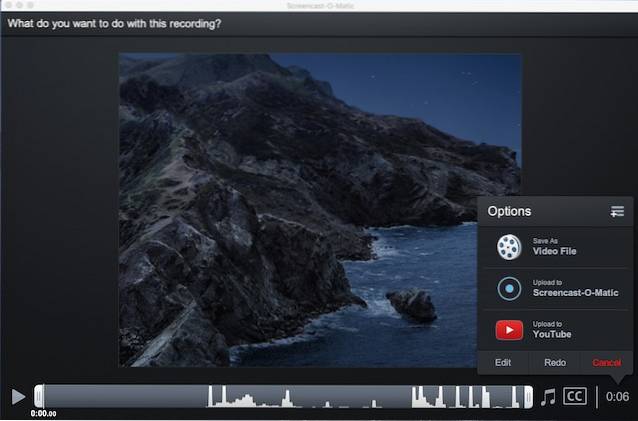
Den gratis versionen av Screencast-o-Matic tillåter upp till 15 minuters skärminspelning i 720p video tillsammans med webbkamera och mikrofoningång, och enkel publicering. Pro-versionen, som kostar bara 1,5 USD / månad (faktureras årligen), tar inte bara bort alla dessa begränsningar utan introducerar också en mängd nya funktioner som realtidsredigering, inspelning av systemljud, redigering av videoklipp efter fotografering och mer.
Pris: Gratis, 1,5 USD / månad
Besök: Hemsida
5. Movavi
När du pratar om en av de mest kostnadseffektiva skärminspelarna för macOS skulle det vara ett misstag att sätta Movavi utom synhåll. Även om det kanske inte är en mjukvarupaket på marknaden, har det alla baser som täcks för att vara en bra utmanare för dem som är villiga att ha det bästa från två världar: ett mycket tillförlitligt verktyg och till en relativt överkomlig prispunkt. Som någon som föredrar lättanvända verktyg med enklare inlärningskurva har jag tyckte Movavis gränssnitt är ganska användbart.
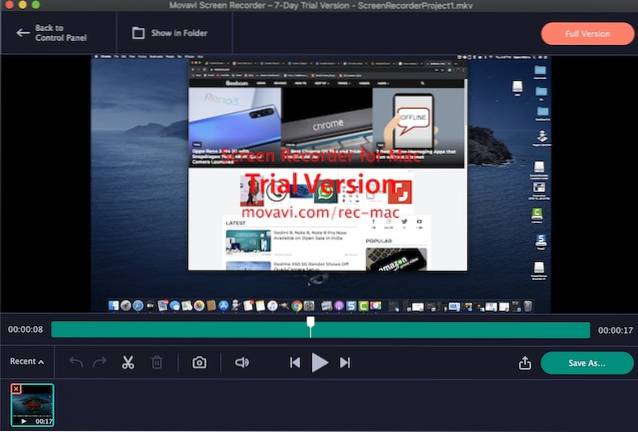
Baserat på behov gör appen det ganska enkelt att ställa in inspelningsparametrar. Bara välj inspelningsområdet, justera inställningarna efter dina behov och du är redo att gå. När du har spelat in skärmen kan du redigera den med alla grundläggande verktyg. Dessutom kan du schemalägg inspelning, lägg till museffekter, och till och med konvertera videor med SuperSpeed-verktyget för att exportera det i hög kvalitet. För att inte nämna, det finns också ett alternativ att välja dina egna genvägar för att ha bättre kontroll över inspelningen.
Pris: 59,95 dollar
Besök: Hemsida
6. Apowersoft
Det finns mycket att tycka om i "Apowersoft". Först och främst är programvaran det en av de mest intuitiva skärminspelarna på marknaden. Det betyder att du enkelt kan komma igenom det och också kunna anpassa det efter dina behov bättre med liten ansträngning. När det gäller verktyg har de proffsnivåer och kan uppfylla de flesta krav. Så, oavsett om du är villig att skapa demo-videor för utbildning eller handledning, det kan klara efterfrågan med ganska bra siffror.
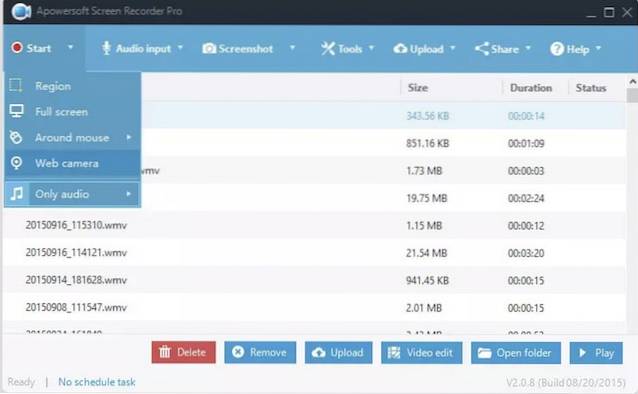
Beroende på dina behov kan du fånga hela skärmen eller bara en anpassad del av skärmen. En anmärkningsvärd egenskap hos denna programvara är möjligheten att hålla videoklipp synkroniserade med ljud. Dessutom gör det också ett ganska bra jobb med att spela in webbkamera eller snappa skärmen tillsammans med webbkamera.
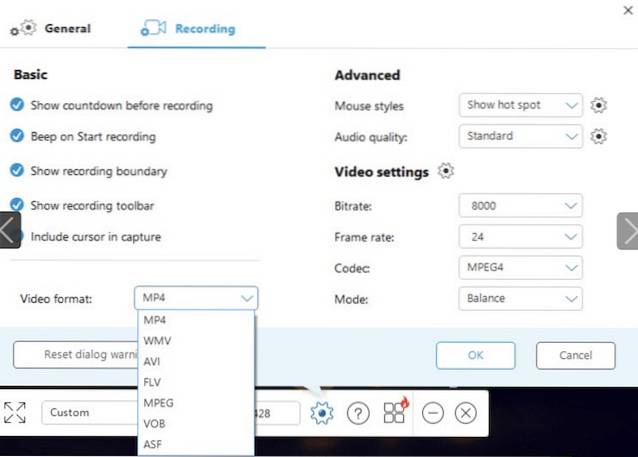
En annan funktion som placerar den framför många andra rivaler är redigering i realtid under inspelning av videor. Och med flera effekter till förfogande kan du förändra utseendet på din skärminspelning. Dessutom låter Apowersoft dig också konvertera dina videor i flera format inklusive MP4, AVI, WMV, MOV och mer vilket är ännu ett plus. Lägg till den gränsöverskridande funktionaliteten (macOS, iOS, Windows och Android) och det blir en stark konkurrent för dina professionella behov.
Pris: 69,95 $ (ursprungligt pris: 259,85 $)
Besök: Hemsida
7. TinyTake
Medan TinyTake inte är i närheten av så funktionsrika som några av de största namnen i denna sammanfattning, har den en solid punch - mycket över dess vikt. Och det är nog den bästa delen av det. Appen gör det ganska enkelt att spela in videor, lägg till kommentarer och dela dem med andra. Du kan spela in videon på hela din Mac-skärm eller välja att bara spela in en liten region.
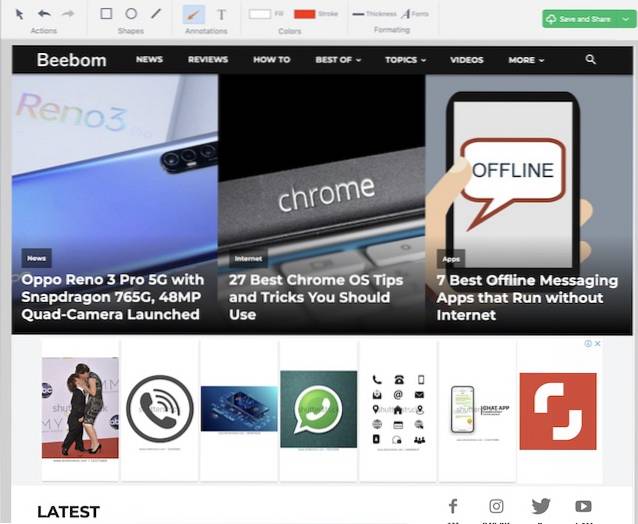
Som det låter dig spela in videor på upp till 120 minuter, du har friheten som behövs för att skapa en ganska lång video. Med några riktigt praktiska anteckningsverktyg, det låter dig också lägga till cool anpassning i mixen. När din video är klar kan du publicera den online eller skapa en delbar länk för att enkelt spränga ditt klipp överallt. Sammantaget är TinyTake en av de bästa gratis skärminspelarna för Mac - helt enkelt.
Pris: Fri
Besök: Hemsida
8. VLC
Du kanske blir förvånad över att hitta VLC här - det är ju bara en videospelare, nej? Faktiskt, VLC har ett skärmbildalternativ som kommer att vara tillräckligt för de flesta människors behov. Om du inte letar efter något snyggt och snabbt behöver spela in en skärmåtgärd som du vill dela med någon annan kan det hjälpa dig.
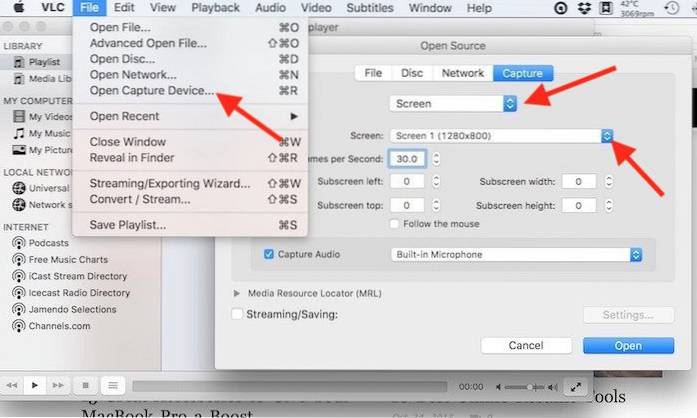
För att komma åt denna "dolda" funktion, navigera till Arkiv-menyn och öppna Capture Device, där du måste ändra källvalet till skärmen. VLC tillåter vissa grundläggande justeringar som vilken ljudingångsenhet som ska fångas, vilken bildfrekvens som ska användas för videor (den erbjuder en anständig max på 30 fps), och gör det möjligt att följa musen för enklare fokus också, bland andra parametrar. Bäst av allt är att VLC är gratis, så vad har du att förlora?
Pris: Fri
Besök: Hemsida
9. OBS
Jag har placerat OBS på nummer nio trots att det är ett kraftfullt gratis erbjudande med en mängd funktioner som du annars bara hittar i betald programvara. Anledningen är att OBS (Open Broadcaster Software) har en mycket brant inlärningskurva, vilket gör det olämpligt för en genomsnittlig användare. Men programvaran är verkligen riktigt kraftfull och erbjuder inspelning på pro-nivå med alla tänkbara källor för både ljud och video. Dessutom kan den också fånga ett antal olika förinställningar inklusive specifikt fönster, region eller helskärm.
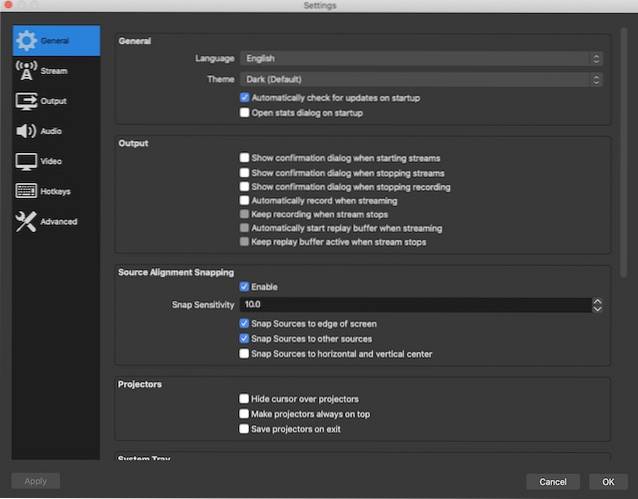
Dessutom låter programvaran dig finjustera flera parametrar när du spelar in video, vilket kan vara till stor hjälp när du vill ha exakt kontroll. Det är ett värdigt erbjudande som du bör utforska om du letar efter en kraftfull gratis lösning för dina skärmdumpbehov.
Pris: Fri
Besök: Hemsida
10. Monosnap
Om du vill ha en relativt enkel skärminspelare för att skapa träningsvideor och handledning, titta inte längre än Monosnap. Appen har alla grundläggande verktyg och gör det ganska enkelt att fånga skärmen. Förmodligen är det bästa med att det visas i själva statusfältet så att du kan komma igång med skärminspelning med bara ett klick.

Den har en praktisk 8x förstoringsglas som låter dig justera ditt pixelområde. Och med möjlighet till anpassa snabbtangenter, du har lite mer flexibilitet för att spela in skärmen på din Mac. Det är inte allt, det är också upp till märket när det gäller att spela in både webbkameravideo och mikrofonljud. Även om appen är gratis, kommer inte alla godsaker i den gratis versionen. Du måste låsa upp dem med köp i appen. Sammantaget är Monosnap en av de finaste skärminspelningsapparna för macOS.
Pris: Gratis köp i appen tillgängliga
Besök: Hemsida
Välj den bästa skärminspelningsprogrammet för macOS
Så det här är våra bästa skärminspelare för Mac. Med tanke på en mängd olika behov har vi valt de appar som kan ge bättre prestanda. Så, vilken har fångat dina ögon? Är det den som är fylld med pro-level-verktyg eller den som erbjuder det bästa från två världar? Vi skulle vara glada att veta det i kommentarerna nedan. Om du tror att vi saknade en bra programvara för skärminspelning, dela den med dina andra läsare.
 Gadgetshowto
Gadgetshowto



